一步一步搭建自己的网站
导读:本文共1667.5字符,通常情况下阅读需要6分钟。同时您也可以点击右侧朗读,来听本文内容。按键盘←(左) →(右) 方向键可以翻页。
摘要: 这遍文章将教你一步一步在Windows10上下载、安装、部署ZKEACMS。使用ZKEACMS就可以轻松搭建自己的网站了。安装IIS在Windows10上安装IIS很简单,打开资源管理器,直接在地址栏输入控制面板\程序:点击“启用或关闭 Windows 功能”:选中以下两项(Internet Information Service),点击确定:安... ...
目录
(为您整理了一些要点),点击可以直达。这遍文章将教你一步一步在Windows10上下载、安装、部署ZKEACMS。使用ZKEACMS就可以轻松搭建自己的网站了。
安装IIS
在Windows10上安装IIS很简单,打开资源管理器,直接在地址栏输入控制面板\程序:
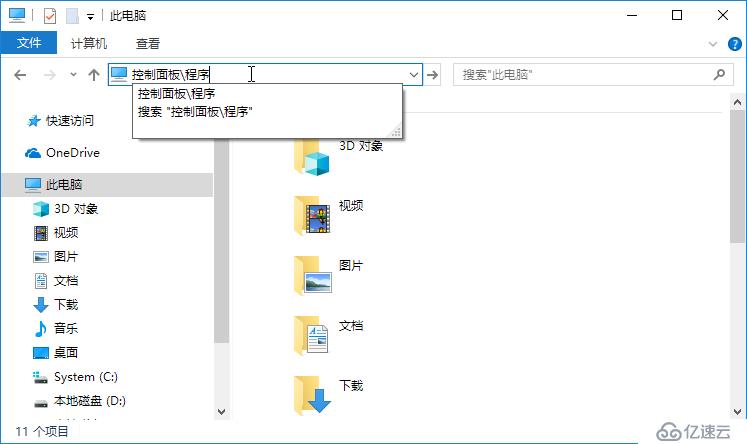
点击“启用或关闭 Windows 功能”:
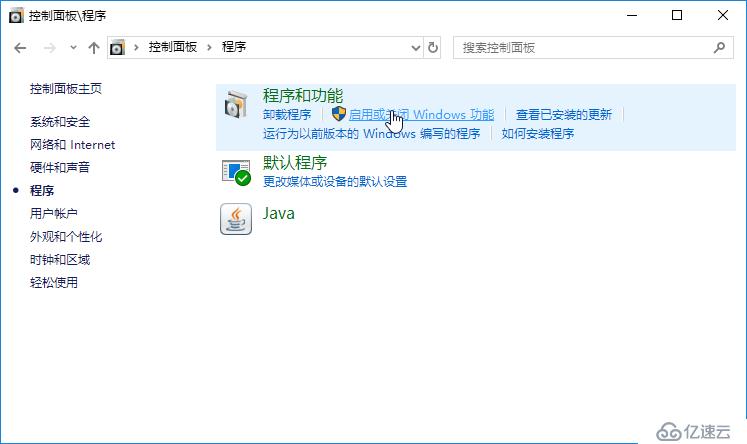
选中以下两项(Internet Information Service),点击确定:
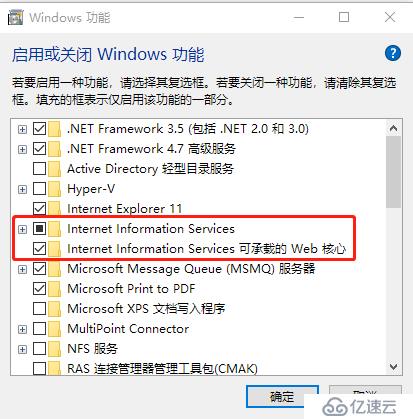
安装完成以后,按提示可能会要求重新启动计算机。
下载ZKEACMS程序包
到ZKEACMS的下载页面 http://www.zkea.net/zkeacms/zkeacmscore/download 下载最新版本的程序。并解压到D盘:
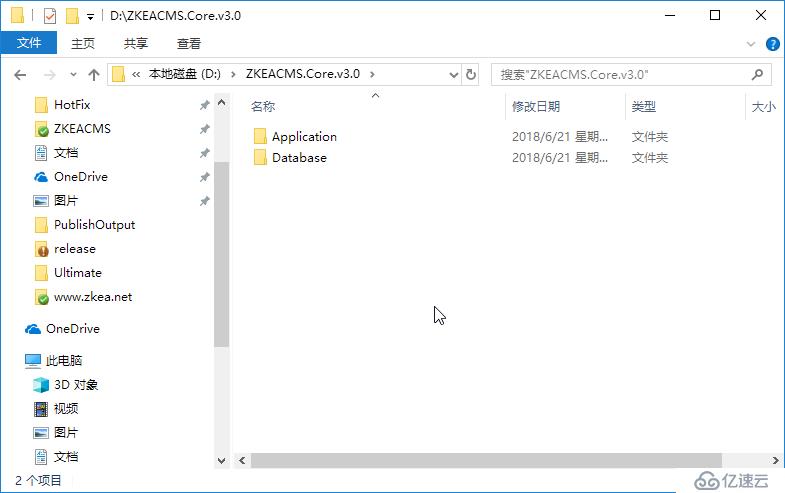
安装.Net Core运行时
https://www.microsoft.com/net/download/windows
重新启动IIS服务
为了让.Net Core运行时在IIS中生效,需要重新启动IIS服务。使用捷键:win + r,打开运行,输入cmd:
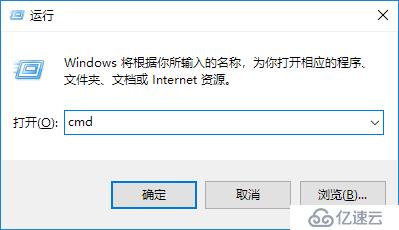
在控制台依次输入以下命令来重启IIS服务:
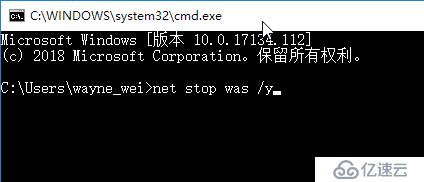
在IIS中添加网站
按快捷键:win + r,打开运行,输入inetmgr打开IIS管理程序:
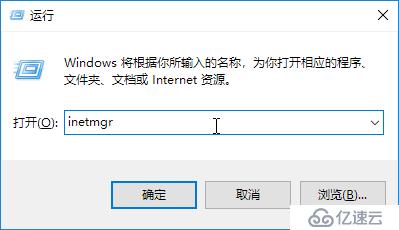
添加应用程序池
添加应用程序池”ZKEACMS“,选择无托管代码,点击确定保存:
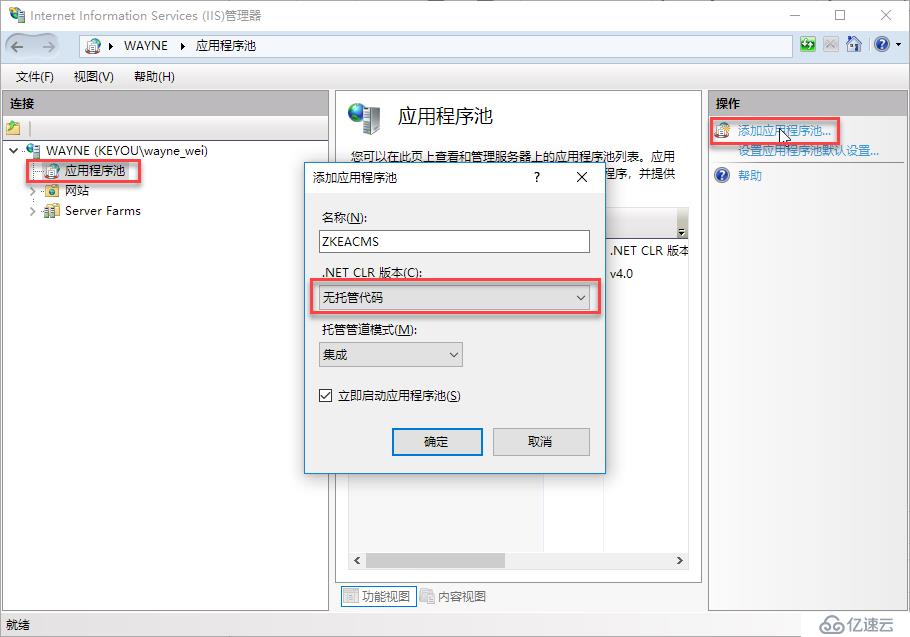
添加网站
鼠标右键单击”网站->添加网站“:
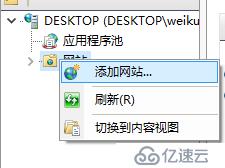
输入网站名称,选择刚才创建的应用程序池“ZKEACMS”,物理路径注意选择到程序包解压目录下的Application目录,输入端口号8080,点击确定保存:
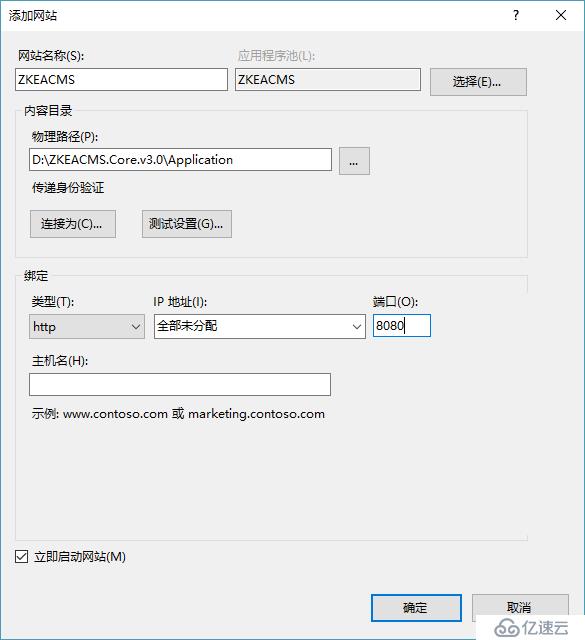
接下来就可以使用 http://localhost:8080/index 来访问你的网站了
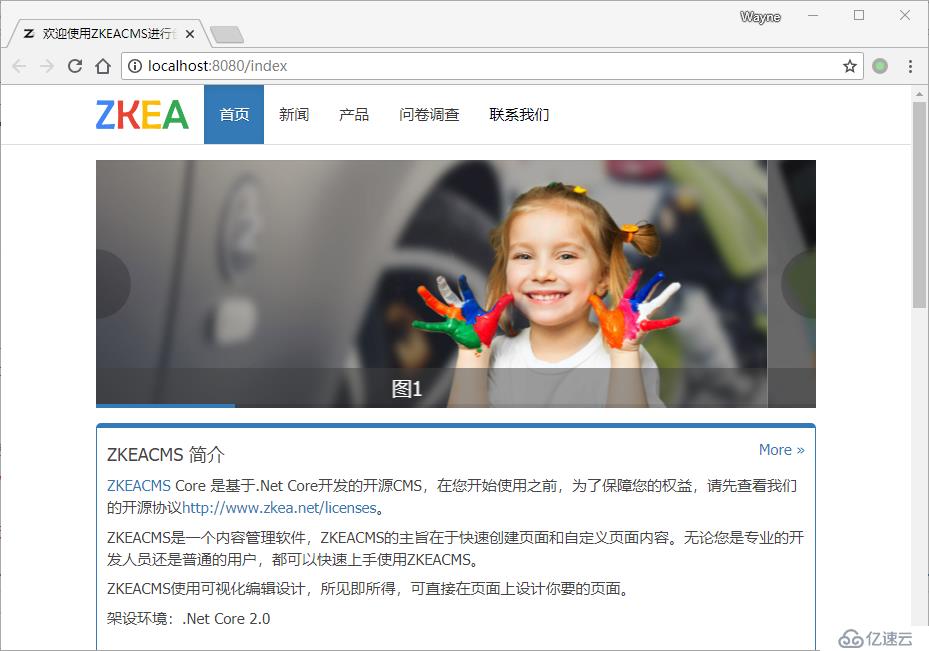
</div> <div class="zixun-tj-product adv-bottom"></div> </div> </div> <div class="prve-next-news">一步一步搭建自己的网站的详细内容,希望对您有所帮助,信息来源于网络。